GDZ Informatics 5 klasa. Podręcznik [Rivkind J.Y., Lysenko T.I., Chernikova L.A., Shakotko V.V.] 2013
punkt 2.6
§ 2.6. Program komputerowy. okno programu
1. Opisz sekwencję działań do uruchamiania programów za pomocą menu głównego.
2. Opisz sekwencję czynności, aby ukończyć program za pomocą menu programu.
3. Uruchom program pomocy i obsługi technicznej przy użyciu menu głównego (Start ⇒ Pomoc i obsługa techniczna). Zdefiniuj:
1. Jak nazywa się okno programu?
2. Czy w oknie znajdują się następujące obiekty:
a) pasek przewijania;
b) pasek tytułu;
c) pasek menu;
d) Obszar roboczy;
e) przycisk minimalizacji;
e) rozwiń przycisk?
Zakończ pracę z programem przy użyciu przycisku Zamknij.
4. Uruchom program Znajdź z menu głównego. Określ, ile i co kontroluje pasek tytułu okna tego programu.
5. Uruchom program Kreatora konfiguracji sieci, uruchamiając Start ⇒ Wszystkie programy ⇒ Standard ⇒ Komunikacja ⇒ Kreator konfiguracji sieci. Ustaw, jak wyłączyć ten program.
6. Otwórz okna notatnika, kalkulatora i rejestratora dźwięku w jeden ze znanych Ci sposobów. Stwórz tabelę porównawczą obecności głównych obiektów okna dla każdego z programów.
7. Wykonuj ćwiczenia za pomocą symulatora klawiatury «FIELD»: Wprowadzanie dużych liter, Wprowadzanie interpunkcji i znaków specjalnych, Wprowadzanie tekstu za pomocą różnych alfabetów.
Aby uruchomić program za pomocą menu głównego, należy kliknąć przycisk Start w menu głównym, przejść do polecenia Wszystkie programy; z listy programów, które się otworzyły, wybierz żądaną, potwierdź swoje działania, naciskając lewy przycisk myszy.
Aby zakończyć program za pomocą menu programu, musisz wybrać polecenie Plik z otwartej listy i wybrać polecenie Zakończ. Nazwa okna programu to Pomoc i wsparcie (lub Centrum pomocy i obsługi technicznej, w zależności od wersji systemu operacyjnego):
a) tak, paski przewijania są dostępne;
b) tak, istnieje linia nagłówkowa;
c) tak, istnieje pasek menu;
d) dlatego przycisk Zwiń jest dostępny;
e) dlatego przycisk Expand jest dostępny;
Wyszukiwanie w wersjach systemu operacyjnego Windows 7 i nowszych odbywa się za pomocą pola wyszukiwania w menu Start, w folderze lub bibliotece;
Możesz zamknąć Kreatora konfiguracji sieci za pomocą przycisku zamykania okna (w wersjach systemu Windows 7 możesz otworzyć to okno w następującej sekwencji działań: Uruchom Panel sterowania => Sieć i Internet => Centrum sieci i udostępniania).
Tabela porównawcza obecności głównych obiektów okna dla każdego programu (dla Windows 7)
Uruchom plik POLI.exe (klikając dwukrotnie lewym przyciskiem myszy), w oknie programu wybierz (ustaw zaznaczenie na komendzie, raz lewym przyciskiem myszy na polu wyboru) «Wprowadź wielkie litery». Naciśnij klawisz na klawiaturze Caps Lock (przeznaczony do automatycznego (stałego) zmieniania rejestru liter z pilnego na wielkie) i rozpoczęcia wykonywania ćwiczenia (wpisanie linii na modelu). Po zapisaniu naszej prędkości pisania, liczba błędów (lub procent błędów). Podobnie, wykonujemy ćwiczenia «Wprowadzanie znaków interpunkcyjnych i specjalnych» (przy wciśniętym klawiszu Shift, wybierz wymagane znaki w bloku alfanumerycznym na linii numerycznej) i «Wprowadzanie tekstu za pomocą różnych alfabetów» (przełączanie układu klawiatury z UK na EN w typ próbka).
 ГДЗ 5 клас Інформатика Ривкінд Лисенко Чернікова Шакотько Генеза 2013 Підручник
ГДЗ 5 клас Інформатика Ривкінд Лисенко Чернікова Шакотько Генеза 2013 Підручник
 Якщо помітили в тексті помилку, виділіть її та натисніть Ctrl + Enter
Якщо помітили в тексті помилку, виділіть її та натисніть Ctrl + Enter
§ 2.6. Program komputerowy. okno programu
1. Opisz sekwencję działań do uruchamiania programów za pomocą menu głównego.
2. Opisz sekwencję czynności, aby ukończyć program za pomocą menu programu.
3. Uruchom program pomocy i obsługi technicznej przy użyciu menu głównego (Start ⇒ Pomoc i obsługa techniczna). Zdefiniuj:
1. Jak nazywa się okno programu?
2. Czy w oknie znajdują się następujące obiekty:
a) pasek przewijania;
b) pasek tytułu;
c) pasek menu;
d) Obszar roboczy;
e) przycisk minimalizacji;
e) rozwiń przycisk?
Zakończ pracę z programem przy użyciu przycisku Zamknij.
4. Uruchom program Znajdź z menu głównego. Określ, ile i co kontroluje pasek tytułu okna tego programu.
5. Uruchom program Kreatora konfiguracji sieci, uruchamiając Start ⇒ Wszystkie programy ⇒ Standard ⇒ Komunikacja ⇒ Kreator konfiguracji sieci. Ustaw, jak wyłączyć ten program.
6. Otwórz okna notatnika, kalkulatora i rejestratora dźwięku w jeden ze znanych Ci sposobów. Stwórz tabelę porównawczą obecności głównych obiektów okna dla każdego z programów.
7. Wykonuj ćwiczenia za pomocą symulatora klawiatury «FIELD»: Wprowadzanie dużych liter, Wprowadzanie interpunkcji i znaków specjalnych, Wprowadzanie tekstu za pomocą różnych alfabetów.
Aby uruchomić program za pomocą menu głównego, należy kliknąć przycisk Start w menu głównym, przejść do polecenia Wszystkie programy; z listy programów, które się otworzyły, wybierz żądaną, potwierdź swoje działania, naciskając lewy przycisk myszy.
Aby zakończyć program za pomocą menu programu, musisz wybrać polecenie Plik z otwartej listy i wybrać polecenie Zakończ. Nazwa okna programu to Pomoc i wsparcie (lub Centrum pomocy i obsługi technicznej, w zależności od wersji systemu operacyjnego):
a) tak, paski przewijania są dostępne;
b) tak, istnieje linia nagłówkowa;
c) tak, istnieje pasek menu;
d) dlatego przycisk Zwiń jest dostępny;
e) dlatego przycisk Expand jest dostępny;
Wyszukiwanie w wersjach systemu operacyjnego Windows 7 i nowszych odbywa się za pomocą pola wyszukiwania w menu Start, w folderze lub bibliotece;
Możesz zamknąć Kreatora konfiguracji sieci za pomocą przycisku zamykania okna (w wersjach systemu Windows 7 możesz otworzyć to okno w następującej sekwencji działań: Uruchom Panel sterowania => Sieć i Internet => Centrum sieci i udostępniania).
Tabela porównawcza obecności głównych obiektów okna dla każdego programu (dla Windows 7)
Uruchom plik POLI.exe (klikając dwukrotnie lewym przyciskiem myszy), w oknie programu wybierz (ustaw zaznaczenie na komendzie, raz lewym przyciskiem myszy na polu wyboru) «Wprowadź wielkie litery». Naciśnij klawisz na klawiaturze Caps Lock (przeznaczony do automatycznego (stałego) zmieniania rejestru liter z pilnego na wielkie) i rozpoczęcia wykonywania ćwiczenia (wpisanie linii na modelu). Po zapisaniu naszej prędkości pisania, liczba błędów (lub procent błędów). Podobnie, wykonujemy ćwiczenia «Wprowadzanie znaków interpunkcyjnych i specjalnych» (przy wciśniętym klawiszu Shift, wybierz wymagane znaki w bloku alfanumerycznym na linii numerycznej) i «Wprowadzanie tekstu za pomocą różnych alfabetów» (przełączanie układu klawiatury z UK na EN w typ próbka).
 ГДЗ 5 клас Інформатика Ривкінд Лисенко Чернікова Шакотько Генеза 2013 Підручник
ГДЗ 5 клас Інформатика Ривкінд Лисенко Чернікова Шакотько Генеза 2013 Підручник
 Якщо помітили в тексті помилку, виділіть її та натисніть Ctrl + Enter
Якщо помітили в тексті помилку, виділіть її та натисніть Ctrl + Enter 19.11.2018,
19.11.2018,
 1 716,
1 716,
 0
0
 Назад
Назад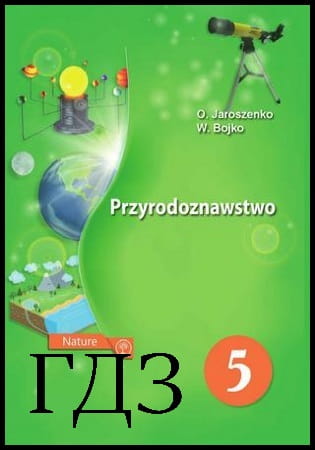
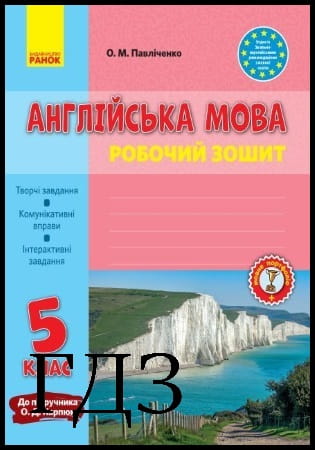
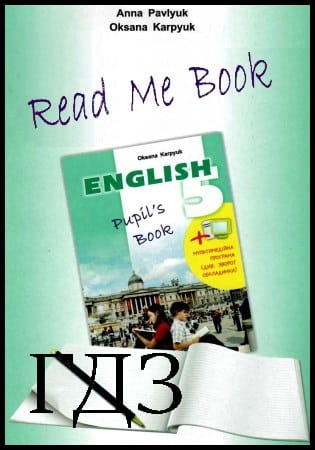
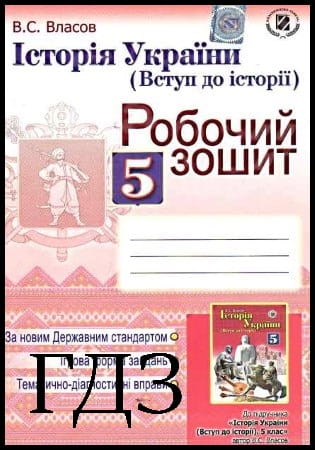
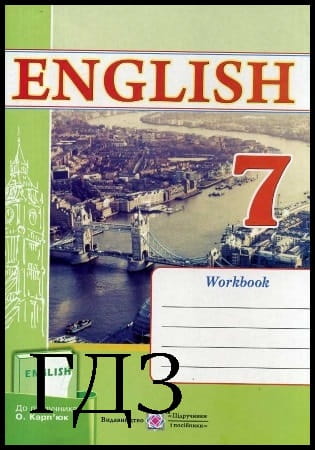
![ГДЗ Природознавство 5 клас. Підручник [Ярошенко О.Г., Бойко В.М.] 2018 ГДЗ Природознавство 5 клас. Підручник [Ярошенко О.Г., Бойко В.М.] 2018](/uploads/posts/2019-04/1555779316_5_p_y_u2018.jpg)
![ГДЗ Основи правознавства 9 клас. Підручник [Наровлянський О. Д.] 2017 ГДЗ Основи правознавства 9 клас. Підручник [Наровлянський О. Д.] 2017](/uploads/posts/2019-02/1550928122_9k_p_n_2017.jpg)
![ГДЗ Українська мова 8 клас. Підручник [Глазова О.П.] 2021 ГДЗ Українська мова 8 клас. Підручник [Глазова О.П.] 2021](/uploads/posts/2021-10/1633720388_8k_y_g_2021.jpg)
![ГДЗ Вступ до історії 5 клас. Підручник [Гісем О.В.] 2018 ГДЗ Вступ до історії 5 клас. Підручник [Гісем О.В.] 2018](/uploads/posts/2019-07/1564163269_5k_i_h_2018.jpg)